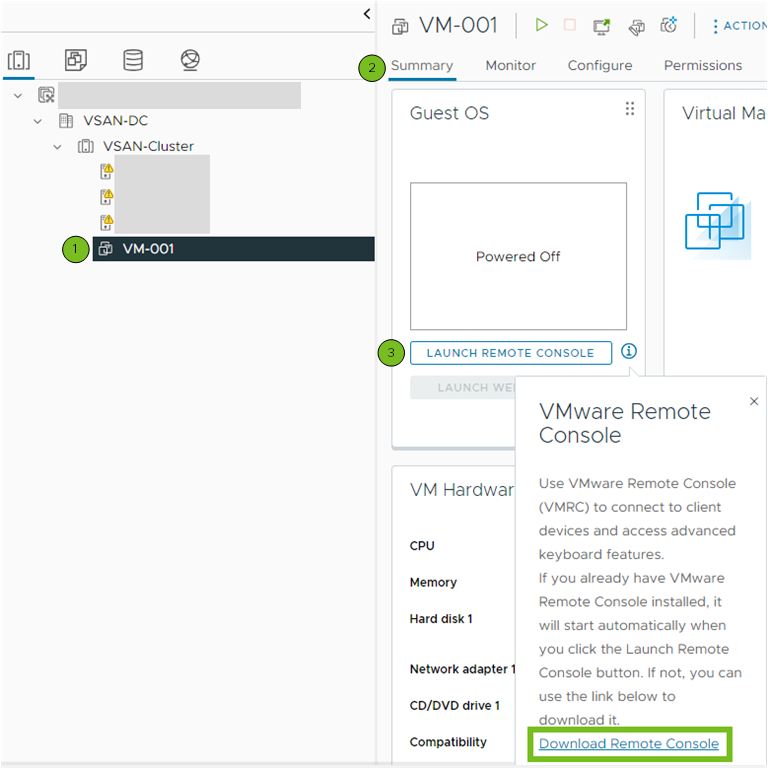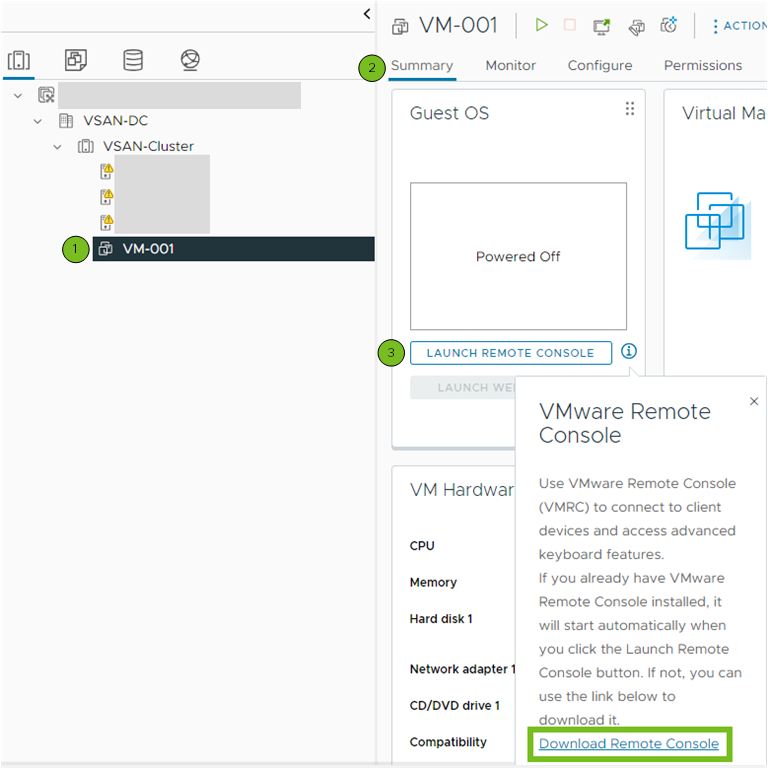VMRC(VMware Remote Console)는 독립형 콘솔 애플리케이션으로, VMRC를 통해 원격 호스트에서 클라이언트 디바이스에 연결하고 가상 시스템 콘솔을 시작할 수 있습니다.
VMRC가 아직 설치되어 있지 않은 경우 VMRC를 다운로드합니다.
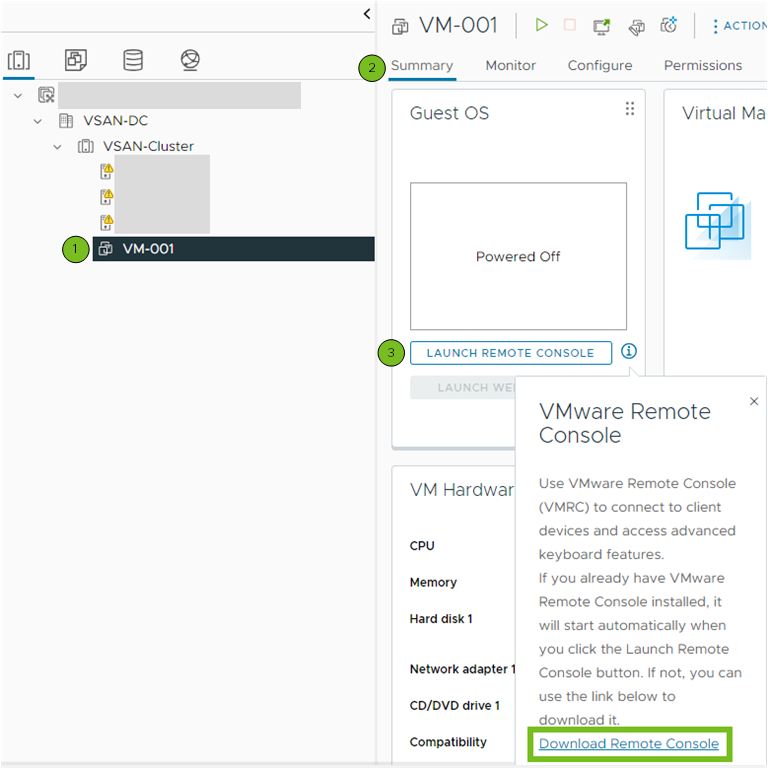
프로시저
- vSphere Client에서 인벤토리의 가상 시스템으로 이동합니다.
- 요약 탭을 클릭합니다.
- 정보 아이콘(
 )을 클릭하고 원격 콘솔 다운로드 링크를 클릭합니다.
)을 클릭하고 원격 콘솔 다운로드 링크를 클릭합니다.
- Broadcom 웹 사이트(https://support.broadcom.com)에서 VMRC 설치 관리자를 다운로드합니다.
- 자격 증명을 사용하여 Broadcom 지원 포털에 로그인합니다.
- 드롭다운 메뉴에서 VMware Cloud Foundation을 선택합니다.
- 측면 탐색 메뉴에서 내 다운로드를 클릭하고 검색 창에 VMware vSphere를 입력합니다.
- 내 다운로드 - VMware Cloud Foundation 창에서 VMware vSphere를 클릭합니다.
- 제품 탭을 클릭하고 목록에서 VMware vSphere - 엔터프라이즈를 확장합니다.
- 릴리스 버전을 클릭하고 드라이버 및 도구 탭을 클릭합니다.
- 검색 창에 VMware Remote Console을 입력합니다.
VMRC 버전 목록이 나타납니다.
- 다운로드할 버전을 확장하고 다운로드(
 ) 아이콘을 클릭합니다.
) 아이콘을 클릭합니다.